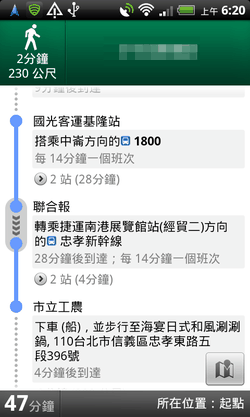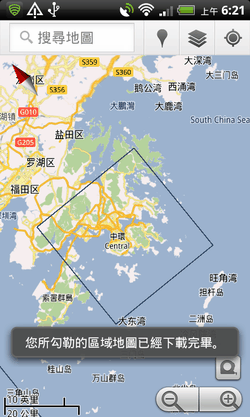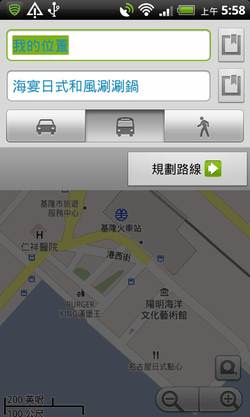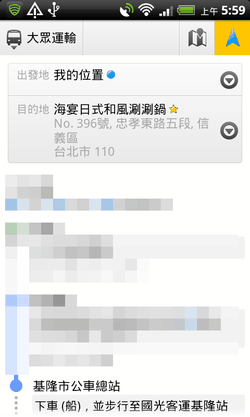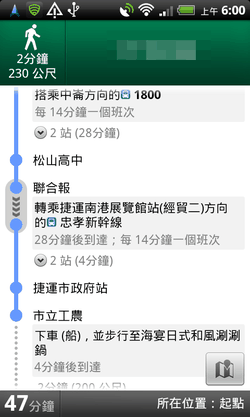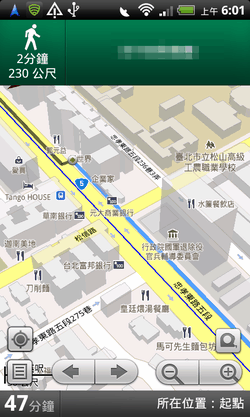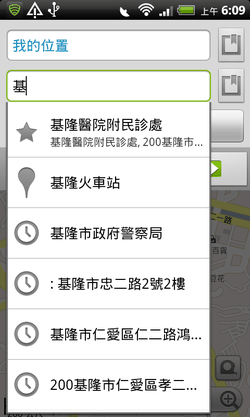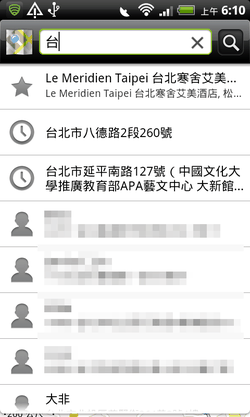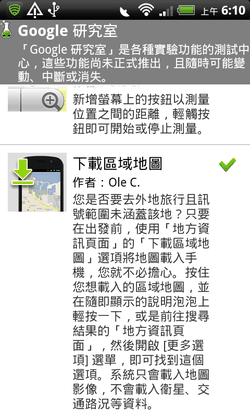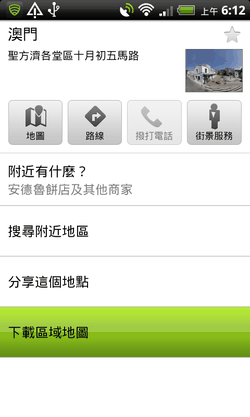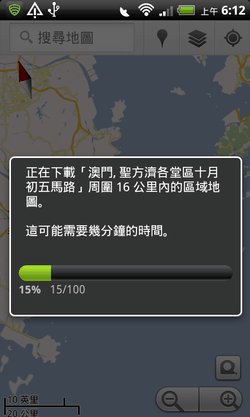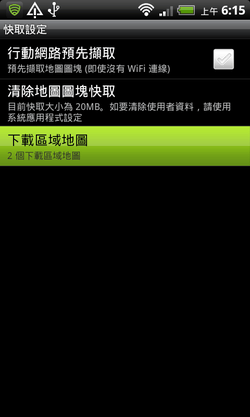Google Maps 5.7 Android新增捷運公車路線導航與離線地圖下載
最新的Android版Google地圖App添加了兩個非常有用的功能,一個是「Transit Navigation(大眾運輸導航測試版)」,另一個是「下載區域地圖」, 詳細介紹可以參考官方說明:「Google Maps 5.7 for Android introduces Transit Navigation (Beta) and more」。
原本Google地圖中就有捷運、公車路線規劃功能,而開啟「大眾運輸導航」後,用戶可以獲得「什麼時候該下車」等到站指示,結合GPS導航也讓我們更容易找到站牌位置。
那麼「下載區域地圖」有什麼作用呢?這應該是大家期待已久的功能之一,假如現在你要到外地、外國遊玩,該處不一定可以隨時上網,那麼你就可以事先下載該地區的地圖,屆時便能離線瀏覽了!
- Google Maps for Android:https://market.android.com/details?id=com.google.android.apps.maps
Google Maps for Android的公車路線導航功能適用於台灣、中國等全世界多個不同國家,所以不管你是要在本國洽公,或是到國外遊玩,人生地不熟時都可以發揮很棒的導遊功能。
以台灣來說應該支援了台北、台中、台南、桃園、高雄與鐵路運輸系統。有興趣的朋友也可以先看看下面這段大眾運輸導航的示範影片。
如何開啟新的大眾運輸導航功能呢?
首先和一般的路線規劃一樣,啟始點設定為自動偵測我的位置,終點則輸入你的目的地,切換到大眾運輸路線後點擊〔規劃路線〕。
接著點進某一條建議路線中,就可以在右上方看到藍色的〔啟動導航〕按鈕。
啟動導航後(必須開啟GPS),畫面上方會出現前往下一個大眾運輸轉換點的指示,包含距離、行動方式、地點名稱等資訊。而畫面下方會顯示目前所在位置,以及到達目的地的剩餘時間。
更方便的是,在清單式的路線列表中,會列出目前搭乘公車的所有站牌,然後用藍色燈號顯示「你到達哪一站」,而且當到達你要下車的站牌時,Google Maps也會發出指示,提醒你該下車了!
我們平常搭乘公車時,可能最煩惱的就是不知道什麼時候該下車,而現在Google Maps確實提供了更方便的導引。
另外當開啟自動導航後,你可以切換回手機桌面,開啟其他的手機App瀏覽,這時Android上方的通知列還是會隨時提供你該下車、該換車的即時指示。
這次的Android Google Maps 5.7在搜尋地點時也更加直覺便利,你只要輸入部分關鍵字,就會列出你打過星號、之前查詢過、聯絡人清單中的建議地點,而且會用不同的圖示來標明,辨認上更加容易。
接著我們來看看下載離線地圖的功能。首先我們要在Google Maps的「Menu」選單中選擇「更多」-「Google研究室」,然後在Google研究室中啟動「下載區域地圖」。
回到地圖畫面,找到你想去的地點,在地圖中心點上長按不放直到彈出氣泡說明框(也可以點擊地圖上的地標),然後進入地標說明畫面中。
這時候你應該可以在地點說明畫面裡找到「下載區域地圖」功能(如果沒有顯示在第一頁,那麼就會在上方的「更多」選單裡),點擊後即可開始下載周圍16公里內的區域地圖。
已經下載過、可離線瀏覽的地圖區域在Google Maps上會用一個方框標示出來。我們可以進入「快取設定」中管理自己下載的區域地圖清單,例如更名或刪除等等。
這次的Google地圖更新非常實用,有Android的用戶們趕快下載來玩玩看吧!